Wenn wir an eine Software zum Verwalten und Bearbeiten von Fotos denken, fällt den meisten sicherlich Adobe Lightroom ein. Kein Wunder, denn gute Alternativen zu Lightroom waren immer sehr rar.
Allerdings in den letzten Jahren ist mit Luminar eine wirklich spannende Alternative erschienen. Dabei legt Luminar ein ordentliches Entwicklungstempo vor. Nach Luminar Ai folgt jetzt Luminar Neo.
Luminar Neo soll klassische Foto Bearbeitung mit AI Funktionen und spannenden neuartigen Featuren wie dem automatischen Erkennen von Staubflecken vereinen.
Wollen wir uns im Test ansehen ob Luminar Neo eine deutliche Verbesserung von Luminar AI ist und wie es sich im Vergleich mit Adobe Lightroom schlägt.
Das Preismodel
Luminar bietet dir zwei Preismodelle an.
- 79€ einmalig für Luminar Neo
- 59€ im Jahr für Luminar Neo (und nachfolgende Luminar Produkte)
Du kannst Luminar Neo für faire 79€ kaufen und unbegrenzt auf bis zu 2 Computern gleichzeitig nutzen. Alternativ kannst du auch ein Abo für 59€ im Jahr abschließen, dann erhältst du immer Zugriff auf die jeweils aktuelle Software von Luminar.
Import und Fotoverwaltung
Luminar Neo ist ähnlich wie Adobe Lightroom nicht nur ein Programm zur Foto-Bearbeitung, sondern auch zur Verwaltung.
Du kannst hier all deine Bilder in eine große Bibliothek importieren und sortieren. Tendenziell ist hier Luminar Neo etwas schicker als Lightroom, aber vielleicht auch ein wenig weniger Übersichtlich. Du kannst hier zwar all deine Aufnahmen nach Datum, Alben, Ordner usw. sortieren, dennoch habe ich das Gefühl, dass bei Luminar die Optik im Vordergrund stand.
Ein Pluspunkt ist klar die Geschwindigkeit des Imports. Du musst hier nicht groß warten. Wählst du einen Ordner mit Aufnahmen zum Importieren, dann sind die Bilder mehr oder weniger ohne Verzögerung in Luminar Neo. Es gibt hier keinen eigentlichen Importvorgang.
Änderungen, die du bei Bildern durchführst, werden dabei nicht direkt in den Bildern gespeichert. Diese Änderungen werden nur in der Bibliothek gespeichert. Willst du die Aufnahmen extern nutzen, dann musst du diese erst exportieren.
Das Design und der Aufbau
Luminar Neo und Luminar AI sind sich sehr ähnlich, zumindest was die Optik und die Präsentation angeht.
Beide sind sehr modern und schick gestaltet. Hier und da würde ich das Design sogar als etwas verspielt bezeichnen. Adobe Lightroom wirkt hier im direkten Vergleich etwas professioneller und “effizienter”.
Der grundsätzliche Aufbau ist aber ähnlich. So wird auch hier die Benutzeroberfläche in zwei Bereiche unterteilt, Katalog und Bearbeiten.
Im Katalog siehst du all deine Aufnahmen und kannst die entsprechende Aufnahme auswählen und durch einen Klick auf “Bearbeiten” bearbeiten.
Bearbeiten ist wiederum in drei Unterbereiche unterteilt.
- Werkzeuge
- Änderungen
- Presets
Werkzeuge beinhaltet alle Basis-Funktionen (und auch einige erweiterte Funktionen) zum Bearbeiten deiner Bilder. Hier spreche ich natürlich vom Anpassen der Helligkeit, Kontrast usw.
Hier finden sich aber auch Tools wie ein RAW Editor, diverse AI Feature usw.
Unter Änderungen findest du wirklich nur die Änderung, die du vorgenommen hast. Alle Schieber usw. die du verschoben hast werden hier aufgelistet.
Presets enthält jede Menge “Filter”, welche dir helfen sollen, auch ohne viel Arbeit schnell ein interessantes Bild zu erstellen.
Presets
Presets sind ein großer Punkt von Luminar Neo. Presets sind Filter/Color-Looks für deine Bilder von welchen Luminar Neo duzende, wenn nicht sogar hunderte mitbringt.
Die Filter sind in diversen Gruppen sortiert und du kannst diese mit einem Klick anwenden.
Dabei sind die Filter deutlich aufwendiger als beispielsweise bei Instagram! So werden teils nicht nur Farben verändert, sondern auch Rauschen eingefügt, unterdrückt usw. Sogar wird teils ein Nebeleffekt hinzugefügt.
Die Presets sind dabei natürlich kein Allheilmittel! Oftmals wirken die Bilder etwas “over the top”, teils ist aber der Effekt aber auch wirklich beeindruckend!
Zudem kannst du die Bilder auch nach dem Anwenden der Presets weiter “manuell” bearbeiten, den Effekt reduzieren usw.
Das manuelle Bearbeiten
Neben Presets kannst du deine Bilder natürlich auch klassisch “manuell” bearbeiten. Hier bietet Luminar Neo tonnenweise Optionen, welche aber etwas anders sortiert sind als in Lightroom. So nutzt Luminar etwas “freundlichere” Bezeichnungen.
Starten wir mit der basic RAW Bearbeitung. Luminar Neo unterstützt natürlich das Bearbeiten von RAW Bildern. Hier kannst du zunächst unter “Entwickeln” folgendes anpassen:
- Belichtung
- Kontrast
- Lichter
- Schatten
- Weißtöne
- Schwarztöne
- Belichtungs-Kurve
- Weißabgleich
- Färbung
- Sättigung
- Dynamik
- Schärfen (Radius, Maskieren)
- Rauschunterdrückung (Luminanz, Farbe, Verstärken)
- Automatische Verzerrungskorrektur
- Chromatische Aberrationen korrigieren
- Farbsäume entfernen
- Objektivverzeichnung
- Vignettierung Entfernen
- Bildmitte Aufhellen
- Transformieren (Senkrecht, Horizontal, Seitenverhältnis)
Dabei funktionierten alle Einstellungsmöglichkeiten bei mir absolut tadellos! Die subjektive Qualität der Optionen ist dabei auf dem Level von Adobe Lightroom.
Wir haben aber in Luminar Neo noch viel mehr Funktionen!
- Radieren (entfernen von ungewollten Objekten im Bild)
- Struktur
- Farbe (Sättigung, Dynamik, anpassen einzelner Farben usw.)
- Schwarz/Weiß
- Details
- Bildrauschen entfernen
- Landschaft (Dunst entfernen, Goldene Stunde, Grünverbesserung)
- Vignettierung
Hier sind einige Optionen zu finden die in anderen Programmen fehlen. Beispielsweise unterscheidet Luminar Neo beim “Nachschärfen” von Details zwischen drei Stufen, kleine, mittlere und große Details.
Das Nachschärfen bei Luminar Neo wirkt aber etwas anders als bei Lightroom. So ist dieses hier “extremer” und auffälliger. Sei mit den Schiebern etwas vorsichtiger.
Pluspunkte gibt es für Funktionen wie “Goldene Stunde”, welche deine Bilder etwas wärmer gestaltet oder die sehr gute Vignettierung.
Der Automatik Modus
Luminar Neo bringt natürlich auch einen Automatik Modus mit. Dieser nennt sich hier “Verstärken”.
Verstärken erlaubt es dir mit einem einzigen Schieber dein Bild zu bearbeiten. Dabei passt Luminar Neo vor allem die Belichtung an. Zu helle Punkte werden abgesenkt, zu dunkle angehoben usw. Auch Farben werden etwas verbessert usw.
Erstaunlicherweise ist der “Verstärken” Modus relativ dezent. Selbst auf 100% ist dieser in den meisten Fällen nicht übertrieben und wirkt bei fast allen Fotos gut!
Kreativ
Neben diesen etwas klassischeren Bearbeitungsmöglichkeiten bietet Luminar Neo auch “Kreative” Bearbeitungsmöglichkeiten. Diese werden in folgende Kategorien unterteilt:
- Neubelichtung
- Atmosphäre
- Sonnenstrahlen
- Dramatisch
- Stimmung
- Tönung
- Matt
- Mystisch
- Leuchten
- Filmkorn
Nutzt du Neubelichtung erkennt Luminar Neo automatisch Vordergrund und Hintergrund deines Bildes und lässt dich diese unabhängig voneinander bearbeiten.
“Atmosphäre” versucht Nebel in Bilder einzufügen und “Sonnenstrahlen” fügt wenig überraschend Sonnenstrahlen ein. Gerade letzteres Feature ist sehr gelungen und funktioniert wunderbar in Kombination mit bereits natürlich vorhandenem Licht.
“Dramatisch” gibt Bildern einen “Cineastischen” Look, mit einem sehr harten Kontrast. “Stimmung” erlaubt dir LUTs zu laden und mit “Tönung” kannst du Schatten und Lichtern einen “Farbstich” geben.
“Leuchten” gibt Bildern eine gewisse Unschärfe “weiches Licht” Effekt und “Filmkorn” erlaubt es dir ein künstlerisches Rauschen einzufügen.
Porträts
Eine der großen Stärken von Luminar Neo sind klar Porträts! Hier gibt es jede Menge Feature, die wir in Lightroom und Co so nicht finden.
- Porträt mit Bokeh
- Gesicht
- Haut
- Körper
- Überbelichtung
Porträt mit Bokeh erlaubt es dir eine künstliche Hintergrundunschärfe einzufügen. Diese schneidet automatisch das Gesicht aus bzw. erkennt was Gesicht und was Hintergrund ist.
Dies funktioniert auch erfreulich gut! Gerade wenn man es mit dieser Funktion nicht übertreibt, lassen sich sehr schöne Porträts auch ohne große Blende erreichen. Das Ausschneiden gerade von Haaren funktioniert erfreulich gut und genau.
Unter Gesicht kannst du jede Menge Einstellungen vornehmen:
- Gesicht aufhellen
- Gesicht schmälern
- Irissichtbarkeit
- Irisglanz
- Augen vergrößern
- Augen Aufhellen
- Rote Augen entfernen
- Augenringe entfernen
- Augenbraun verbessern
- Lippenstiftsättigung
- Lippenrötung
- Lippen betonen
- Zähne Aufhellen
Diese Feature laufen auch alle “automatisch”. Du musst das Gesicht nicht auswählen oder Ähnliches. Dabei wirken die Effekte (sofern du nicht übertreibst) auch sehr gut!
“Haut” erlaubt es dir die Haut zu glätten, Glanz zu entfernen und auch Hautunreinheiten automatisch zu entfernen.
“Körper” wiederum erlaubt es dir eine Person schlanker (oder dicker) zu machen und gegebenenfalls auch den Bauch zu reduzieren.
Unterm Strich ist Porträt Fotografie absolut eine Stärke von Luminar Neo.
Gerade wenn wir diese ganzen Einstellungen mit anderen Bearbeitungen kombinieren, lassen sich hier klar bessere Bilder erzeugen als mit Lightroom.
Maskieren (mit KI)
Jeden Effekt von Luminar Neo lässt sich auch mit einer Maske versehen. Das bedeutet du kannst mithilfe eines Pinsels, linearen Verlauf oder radialen Verlauf auswählen, auf was der jeweilige Effekt angewendet wird.
Du willst nur einen gewissen Teil des Bildes aufhellen? Kein Problem! Du wählst diesen mit dem Pinsel aus.
Neben diesen Methoden bringt Luminar Neo auch eine KI mit! Diese versucht Bildobjekte automatisch zu erkennen und gibt dir anschließend eine Liste, aus welcher du einfach nur auswählen musst und das entsprechende Objekt wird ausgewählt.
Dies funktioniert Okay. Menschen und klare Dinge wie der Himmel werden gut erkannt. Kleinere Objekte eher weniger.
Himmelaustauschen
Sicherlich eins der beeindruckendsten Feature von Luminar Neo ist die Möglichkeit den Himmel in Bildern auszutauschen.
Luminar Neo erkennt den Himmel automatisch und fügt den von dir ausgewählten Himmel ein. Dabei passt dieses auch Dinge wie die Lichtstimmung usw. automatisch an!
Gerade wenn du dies auf RAW Bilder anwendest, sind die Ergebnisse beeindruckend überzeugend!
Die größte Schwäche, Performance!
Die größte Schwäche von Luminar Neo ist ohne Frage die Performance! Hier einfach mal die Rahmenbedinungen in meinem Fall:
- Sony A7 R IV 61 Megapixel RAW Bilder
- AMD Ryzen 9 5950X
- 64GB RAM
- Nvidia RTX 3060TI
Klar die 61 Megapixel Bilder der A7R IV sind im RAW Format sind schon ein dicker Brocken. Allerdings der AMD Ryzen 9 5950X ist eine der stärksten CPUs, die du aktuell bekommen kannst. Dies in Kombination mit 64GB RAM und es ist aktuell kaum möglich einen schnelleren PC für Fotobearbeitung zu bauen.
Dennoch fühlt sich Luminar Neo oft träge an! Das Importieren von Bildern geht klar schneller als bei Lightroom! Der Rest geht aber klar langsamer.
Effekte werden zwar flott angewendet, aber anscheinend nutzt Luminar immer eine Vorschau mit geringer Auflösung. Es dauert hier durchaus ein paar Sekunden, bis das Bild wieder scharfgestellt wird.
Es kommt hier aber natürlich auch auf den Effekt an. Eine einfache Helligkeitsanpassung ist sehr schnell gemacht, aber gerade der Bokeh Effekt frisst richtig Leistung! Hier kann die CPU für viele Sekunden bei 100% Last hängen.
Auch kann Luminar Neo richtig viel RAM fressen, falls vorhanden! 16GB genehmigt sich Luminar Neo wie nichts, falls vorhanden. Dies kann auch Lightroom, aber tendenziell ist die RAM Auslastung bei Lightroom geringer.
Fazit
Luminar Neo ist ein tolles Stück Software! So ist Luminar Neo Adobe Lightroom in sehr vielen Punkten voraus bzw. macht diese nutzerfreundlicher.
Alleine schon die Presets erlauben es dir ein Bild ohne jegliche Mühe schick oder interessant aussehen zu lassen.
Willst du eine etwas dezentere Bearbeitung, kein Problem! Dann kannst du wahlweise den “Automatik” Modus nutzen oder selbst an vielen Schiebern für Belichtung, Kontrast usw. herumschrauben.
Dabei bietet Luminar Neo deutlich mehr Feature über die klassischen Bearbeitungsmöglichkeiten hinaus. So etwas wie das Austauschen eines Himmels oder das Einfügen von Sonnenstrahlen ist mit Adobe Lightroom nicht möglich und selbst in Photoshop nur mit etwas größeren Mühen zu machen.
Gerade in der Porträt Fotografie bietet Luminar Neo viele erweiterte “Ai” Feature. Du kannst mit einem Klick ein Gesicht verschmälern, Augen hervorheben, Augenringe reduzieren usw. Auch das Glätten von Haut ist mit einem Klick bzw. einem Schieber möglich.
Hier und da sind manche Effekte von Luminar Neo etwas übertrieben. Allerdings setzt du diese sparsam ein, dann habe ich keine Zweifel, dass es mit Luminar Neo möglich ist bessere Fotos zu erstellen als mit Adobe Lightroom!
Gibt es aber auch Punkte, die gegen Luminar Neo sprechen? Ja die Performance! Selbst bei meinem High End System ist Luminar Neo signifikant langsamer als Lightroom. Es kann hier einige Sekunden dauern, bis ein neuer Effekt oder das Ändern einer Einstellung angewendet wird. Teils wird das Bild auch einfach für ein paar Sekunden nicht scharf gestellt usw. Klar bei kleinen JPEG Bilder ist dies kein Problem, aber ein richtiger Fotograf arbeitet nun mal mit RAW.
Aber auch abseits von der Performance des Programms selbst brauche ich in Luminar Neo mehr Klicks, um ein Bild zu bearbeiten als in Lightroom.
Dies passt auch perfekt zu meinem Fazit! Luminar Neo hat absolut das Potenzial Adobe Lightroom zu schlagen. Du hast hier mehr Bearbeitungsmöglichkeiten und viele durchaus gute Bonusfunktionen, die es in Lightroom nicht gibt! Hierdurch kannst du mit Luminar Neo bessere Bilder erstellen.
Adobe Lightroom kann lediglich im Punkto Arbeitsgeschwindigkeit und “Zeiteffizienz” noch Luminar Neo schlagen!


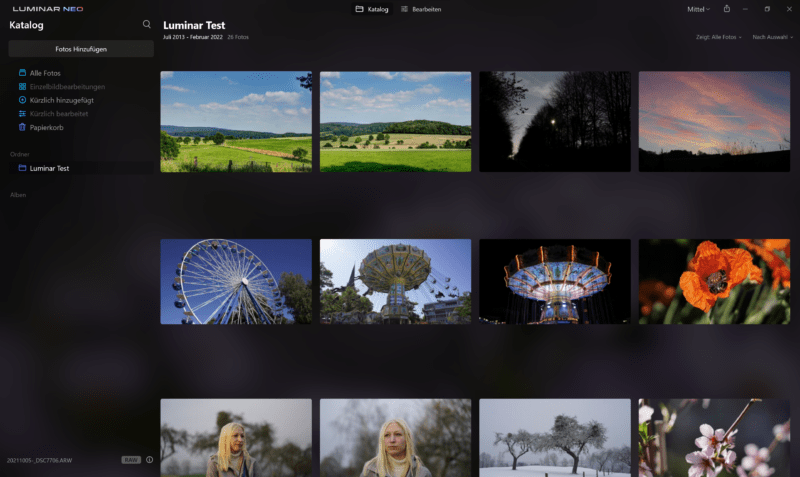



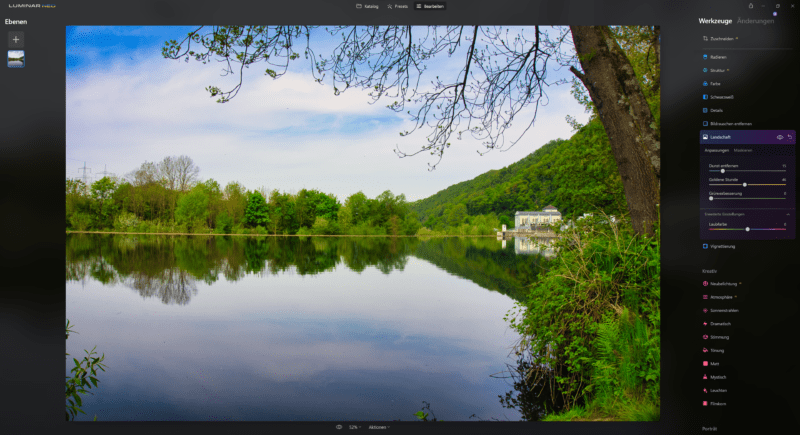




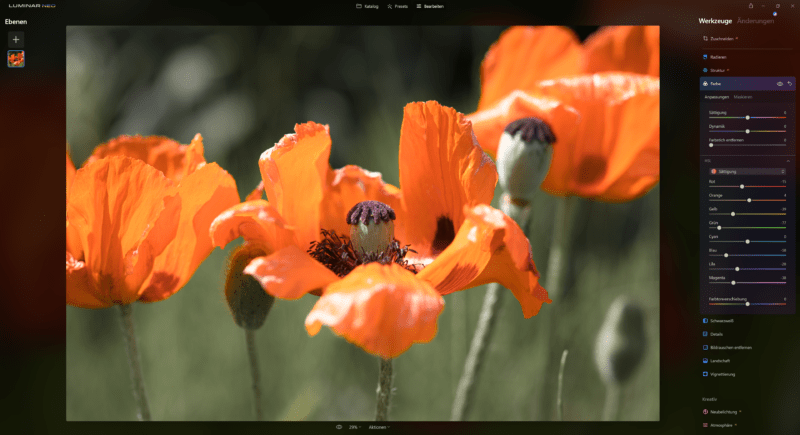


Schon wieder ein „Lightroom-Killer“?
Nach Luminar 4 und Luminar AI nun auch Luminar Neo?
Komisch, Lightroom lebt immer noch! Wie kommt das bloß?
Ich arbeite gelegentlich mit Luminar Neo, aber vom Hocker hat mich die Software bislang nicht gerissen. Ja, einige Features sind ganz nett, aber der Workflow, um diesen neudeutsche Begriff einmal zu verwenden, ist im Vergleich zu Lightroom, welches Luminar angeblich killen soll, umständlich und teilweise sogar verwirrend, weil nicht immer klar ist, an welcher Stelle sich welche Funktionen verbergen.
Darüber hinaus gibt es mindestens drei dicke „Klöpse“ in Luminar Neo, die das Programm für alle Fotografen disqualifizieren, die sich intensiver mit Bildbearbeitung beschäftigen:
1. Was nicht nur mich, sondern fast alle ernsthaften Fotografen an Luminar nervt, und das nicht erst seit der Neo-Version, sind die fehlenden Objektivkorrekturprofile. Man muss sich das mal vorstellen: Die Hersteller machen sich die Mühe und fügen die entsprechenden Korrekturdaten für Objektivfehler in die RAW-Daten ein, doch Luminar ignoriert diese Informationen einfach. Ganz im Gegensatz nicht nur zu Lightroom und DxO Photo Lab, sondern selbst zu Software, die eher als direkter Mitbewerber zu Luminar einzuordnen ist wie z. B. ON1 Photo RAW.
2. Was nicht nur mich, sondern sehr viele andere Kunden an Luminar nervt, ist weiterhin, dass der Hersteller Skylum sich vor allem als Ankündigungs-Weltmeister erwiesen hat. Die bringen eine Software wie Luminar 3. In dieser Software sind diverse Bugs enthalten und es fehlen versprochene Features. Man sollte erwarten, dass diese Features nachgereicht und die Fehler behoben werden. Aber nicht so bei Skylum. Statt dessen wird eine neue Version auf den Markt gebracht, welche nach und nach die Features erhält, die beim Vorgänger versprochen worden waren. Natürlich fehlen auch hier wieder einige Features, die man für die neue Version versprochen hatte, und es finden sich wiederum Programmfehler. Und so setzt sich das Spiel munter fort, von Luminar 3 zu 4, zu AI, zu Neo, und das dürfte auch nicht das letzte Mal gewesen sein, dass man den Kunden statt mit den versprochenen Features-Updates und Bugfixes lieber mit kostenpflichtigen neuen Versionen in die Tasche greift.
3. Kommt noch hinzu, dass sich die Bildverwaltung von Luminar auch in der Neo-Version immer noch auf einem Niveau befindet, dass man das Wort „Niveau“ eigentlich nicht in den Mund nehmen möchte, zumindest nicht im direkten Vergleich mit Lightroom und eigentlich auch nicht einmal im direkten Vergleich mit ON1 Photo RAW.
Fazit: Luminar hat noch reichlich viele Baustellen, nein, es besteht eigentlich aus lauter Baustellen, und die größte davon ist der Umstand, dass sich an diesem Dauerbaustellen-Zustand nichts ändern wird, solange die „bewährte“ Taktik der Firma Skylum, vollmundigen Ankündigungen meistens nichts als für den Kunden kostenpflichtige neue Versionen folgen zu lassen statt die lange versprochenen Funktionen und Fehlerbereinigungen auch in die Version zu bringen, für die die Kunden schon längst bezahlt haben, nicht grundlegend geändert wird. Doch dafür spricht im Moment nichts.